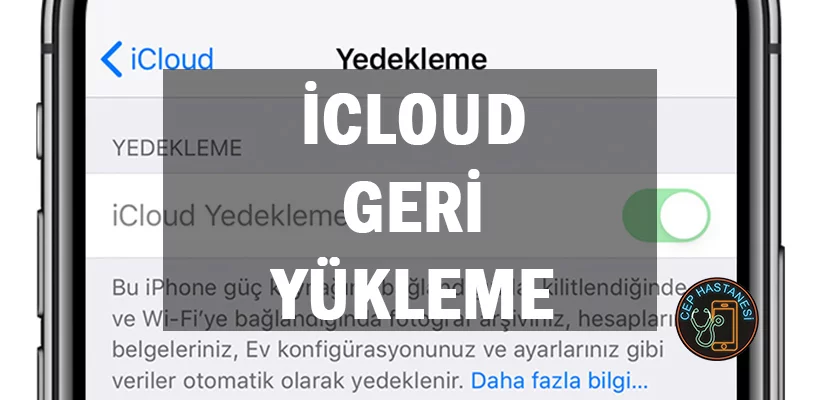iCloud Geri Yükleme; Cihazınızı açın. Bir merhaba ekranı göreceksiniz. Aygıtı zaten kurduysanız, yedeklemenizden geri yüklemek için bu adımları kullanmadan önce aygıtın tüm içeriğini silmeniz gerekir.
iCloud Geri Yükleme; Uygulamalar ve veri ekranı görene kadar ekrandaki kurulum adımlarını izleyin ve ardından iCloud Yedekleme’den geri yükle öğesine dokunun.
Bir Yedeklemeden iPhone’a Tüm İçeriği Geri Yükleme
Bir yedeklemedeki içerikleri, ayarları ve uygulamaları yeni veya yeni silinmiş bir iPhone’a geri yükleyebilirsiniz. Önemli: Önce iPhone’unuzun bir yedeklemesini yaratmanız gerekir. iPhone’u yedekleme konusuna bakın.
Aygıtınızı Bir iCloud Yedeklemesinden Geri Yükleme
- Cihazınızı açın. Bir merhaba ekranı göreceksiniz. Aygıtı zaten kurduysanız, yedeklemenizden geri yüklemek için bu adımları kullanmadan önce aygıtın tüm içeriğini silmeniz gerekir.
- Uygulamalar ve veri ekranı görene kadar ekrandaki kurulum adımlarını izleyin ve ardından iCloud Yedekleme’den geri yükle öğesine dokunun.
- Apple kimliğinizle icloud’da oturum açın.
- Bir yedek seçin. Her birinin tarihine ve boyutuna bakarak en ideal olanı seçin. Yedeklemeyi seçtikten sonra aktarım başlar. Daha yeni bir yazılım sürümünün gerekli olduğunu belirten bir mesaj görürseniz, güncelleme işlemi için ekrandaki adımları izleyin (güncellemenize yardım edecek adımları görmüyorsanız ne yapmanız gerektiğini öğrenin).
- Sizden istendiğinde, uygulamalarınızı ve satın alınan içeriği geri yüklemek için Apple kimliğinizle oturum açın (birden çok Apple kimliği kullanarak iTunes veya App Store içeriği satın aldıysanız, her biriyle oturum açmanız istenir). Parolanızı hatırlamıyorsanız, bu adımı atla ve daha sonra oturum aç’a dokunabilirsiniz. Ancak, Apple kimliğinizle oturum açana kadar uygulamaları kullanamazsınız.
- İnternetin bağlantısını kesmeyin ve bir ilerleme çubuğunun görünmesini ve tamamlanmasını bekleyin. Yedeklemenizin boyutuna ve ağınızın hızına bağlı şekilde, ilerleme çubuğunun tamamlanması birkaç dakikadan bir saate kadar sürebilir. Wi-Fi bağlantınızı çok erken keserseniz, bağlantı geri yüklenene kadar ilerleme durur.
iCloud Yedeklemeden Yeni Bir Aygıt Ayarlamak İçin
- iOS aygıtınızı açın.
- Ayarlama Yardımcısında, “Aygıtınızı ayarlayın”a gidin, Yedek Kopyadan Geri Yükleme’ye dokunun ve iCloud’a giriş yapın.
- “Yedeklemeyi seç”e ilerleyin ve iCloud’daki kullanılabilir yedeklemeler listesinden seçim yapın.
Bir aygıtı geri yüklemek veya ayarlamak için iCloud yedeklemesi kullandıktan sonra: Ayarlarınız ve hesaplarınız tercih ettiğiniz iCloud yedeklemesinden geri yüklenir. Cihazınız yeniden başlatılır ve satın aldığınız müzik, film, TV şovları, uygulamalar, kitaplar, kamera rulosu ve diğer içerikleri indirmeye başlar.
Cihazınız yedeklediğiniz bir uygulamanın sürümünü indiremiyorsa, en son sürümü indirecektir. Satın aldığınız içerik, itunes’un buluttaki ülkedeki kullanılabilirliğine bağlı şekilde iTunes Store’dan, App Store’dan veya iBooks Store’dan otomatik olarak indirilir.
Bu ürünler, daha önce satın aldığınız ürünler iade edilirse veya artık mağazada mevcut değil ise kullanılamayabilir.
İlginizi Çekebilir: Bu Kablo Aksesuar Onaylı Değil

Otomatik Yedekleme İçin
İOS 8 cihazınızda: Ayarlar> iCloud> Yedekleme’ye gidin ve ardından iCloud Yedekleme’yi etkinleştirin.
İOS 7 cihazınızda: Ayarlar> iCloud> depolama / Yedekleme’ye gidin ve ardından iCloud Yedekleme’yi etkinleştirin.
Manuel Yedekleme İçin
İOS 8 cihazınızda: Ayarlar> iCloud> Yedekleme’ye gidin ve şimdi Yedekle öğesine dokunun.
İOS 7 cihazınızda: Ayarlar> iCloud> depolama / Yedekleme’ye gidin ve şimdi Yedekle öğesine dokunun.
Bilgilerinizi sahip olduğunuz bir cihaza geri yüklemeniz veya yeni iOS cihazınızı kurmanız gerekiyorsa, bunu icloud’da yedekleyerek kolayca yapabilirsiniz.
Backup Dosyanızı Bulun
Hangi seçeneği seçerseniz seçin, yedekleme arşivinizi görebileceğiniz bir pencere açılır. Burada yedekleme geçmişinin birkaç ay görmek ve ne gerek geri mümkün olacak.
Backup Dosyalarını Geri Yükleme
Eski verilerinizi geri yüklemeye hazır olduğunuzda, geri yükle düğmesine basın ve bekleyin. Yükleme tamamlandıktan sonra iCloud ve Apple kimliğiniz ve ekli e-posta adresiniz üzerinden bir bildirim alacaksınız.
Dosyalarınız geçmişte olduğu gibi yine cihazınızda hiç silinmemişçesine duruyor olacak.
‘iPhone rehber silindi, silinen rehberi geri getirme, iPhone silinen verileri kurtarma, iPhone silinen kartvizit kurtarma, iPhone silinen kişileri kurtarma, iPhone silinen fotoğrafları kurtarma, iPad silinen verileri geri getirme, Leawo iOS Data Recovery indirme, iPhone silinen verileri geri getirme

iCloud’da Yedekten Geri Yükleme Yapmak
Yeni bir iPhone’a geçtiğinizde veya iPhone’u herhangi bir sebeple sıfırlamanız gerektiğinde, yedeklemeden geri yükleyerek cihazınızdaki tüm dosyaları, fotoğrafları ve mesajları geri yükleyebilirsiniz. İşte adımlar:
- iPhone devamlı olarak yedek alır. Ayarlar > iCloud > Depolama Seç > Depolamayı Yönet > Yedekler yolunu izleyerek hangi yedeği yüklemek istediğinize göz gezdirin.
- Ayarlar > Genel’e giderek Sıfırla > Tüm İçeriği ve Ayarları Sil başlığına dokunun.
- Uygulamalar ve Veriler ekranında iCloud’dan Geri Yükle butonunu seçin. Şimdi oturum açarak geri yükleme yapmak istediğiniz yedeğe dokunun.
Bu makale için Google’da en çok aranan kelimeler ; icloud geri yükleme durduruldu , icloud geri yükleme whatsapp , icloud geri yükleme durdurma , icloud geri yükleme ne kadar sürer , icloud geri yükleme çok uzun sürüyor , icloud geri yükleme fotoğraflar gelmedi , icloud geri yükleme fotoğrafları , icloud geri yükleme whatsapp yüklenmiyor , icloud geri yükleme nasıl yapılır , icloud geri yükleme ağ bağlantısı kesildi.